-
Bandicam 產(chǎn)品&購(gòu)買(mǎi)
- 許可證使用說(shuō)明
- Bandicam 許可證類(lèi)型
- 免費(fèi)版和正式版的區(qū)別
- 如何購(gòu)買(mǎi)正品并注冊(cè)激活軟件
- 我丟失了注冊(cè)碼,需要重新獲取
- 錄制麥克風(fēng)聲音
- 視頻有雜音、回音
- 軟件無(wú)響應(yīng)或閃退
- 去除 Bandicam 水印
- 未顯示綠色 FPS 數(shù)字
- 錄制的視頻音畫(huà)不同步
- 錄制的視頻顯示為黑色畫(huà)面
- 使用 Bandicam 時(shí)電腦變慢或卡頓
- 錄制的視頻畫(huà)面撕裂、卡頓、抖動(dòng)
- 關(guān)于活用視頻的小技巧 »
Bandicam 錄制麥克風(fēng)聲音的方法
當(dāng)您在電腦上連接好麥克風(fēng),以及正確設(shè)置 Window 麥克風(fēng)和 Bandicam 麥克風(fēng)時(shí),用 Bandicam 能夠錄制麥克風(fēng)聲音和電腦系統(tǒng)聲音。如果無(wú)法正常錄制麥克風(fēng)聲音,請(qǐng)檢查設(shè)置和設(shè)備。
更多視頻教程可在 BILIBILI 官方賬號(hào)中查看»
【方法1】 麥克風(fēng)聲音+電腦聲音同時(shí)錄制(推薦)
1. 單擊 “Bandicam視頻” - “錄像” - “設(shè)置”,然后在“音頻設(shè)置”上的 [主音頻設(shè)備] 選擇如下所示。點(diǎn)擊 Bandicam 麥克風(fēng)旁邊的設(shè)置會(huì)彈出 [Windows聲音],選擇您的 “麥克風(fēng)” 右擊設(shè)置為 “設(shè)置為默認(rèn)設(shè)備”。
- 主音頻設(shè)備選擇您要錄制的設(shè)備
- 揚(yáng)聲器:選擇(默認(rèn)輸出設(shè)備)
- 麥克風(fēng):選擇(默認(rèn)輸出設(shè)備)或您用的麥克風(fēng)名稱
- 副音頻設(shè)備選擇 [--禁用(推薦)--]
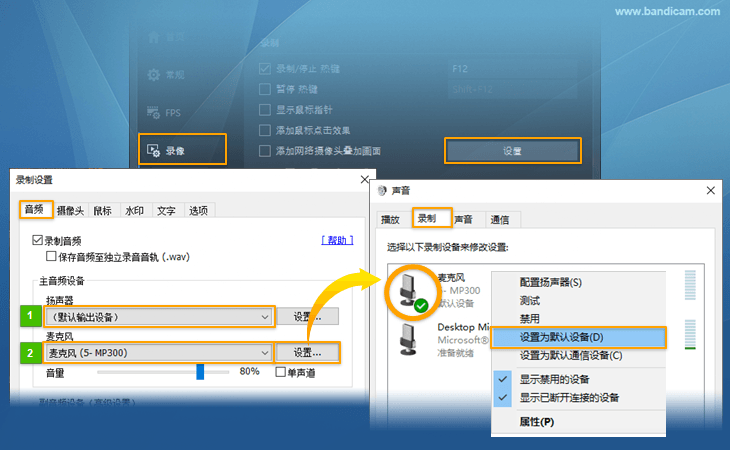
2. 右擊“麥克風(fēng)” 選擇 “屬性” 會(huì)彈出 [麥克風(fēng)屬性] 窗口
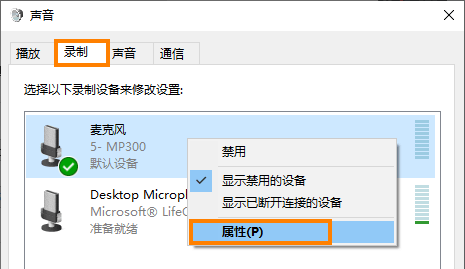
3. 彈出 [麥克風(fēng)屬性] 窗口,在 “級(jí)別” 菜單中麥克風(fēng)音量設(shè)置為70%?90%左右。

4. 彈出 [麥克風(fēng)屬性] 窗口,在 “偵聽(tīng)” 菜單中取消勾選 “偵聽(tīng)此設(shè)備” 選項(xiàng)。

【方法2】 使用“偵聽(tīng)此設(shè)備”功能情況下錄制麥克風(fēng)聲音+電腦聲音
單擊 “Bandicam視頻” - “錄像” - “設(shè)置”,然后在“音頻設(shè)置”上的 [主音頻設(shè)備] 選擇如下所示設(shè)置。
- 主音頻設(shè)備選擇您要錄制的設(shè)備
- 揚(yáng)聲器:選擇(默認(rèn)輸出設(shè)備)
- 麥克風(fēng):選擇 [--禁用--]
- 副音頻設(shè)備選擇 [--禁用(推薦)--]

3. 右擊“麥克風(fēng)” 選擇 “屬性” 會(huì)彈出 [麥克風(fēng)屬性] 窗口
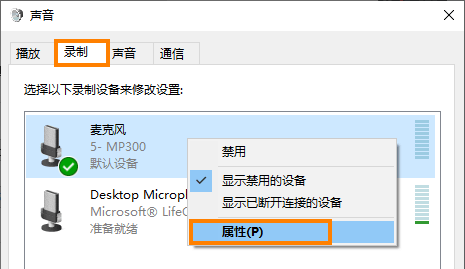
4. 彈出 [麥克風(fēng)屬性] 窗口,在 “級(jí)別” 菜單中麥克風(fēng)音量設(shè)置為70%?90%左右。

5. 彈出 [麥克風(fēng)屬性] 窗口,在 “偵聽(tīng)” 菜單中勾選 “偵聽(tīng)此設(shè)備” 選項(xiàng)。

【方法3】 只錄制麥克風(fēng)聲音
如果您不想錄進(jìn)電腦系統(tǒng)聲音,只想錄制麥克風(fēng)聲音,[主音頻設(shè)備] 如下所示設(shè)置。
- 主音頻設(shè)備選擇您要錄制的設(shè)備
- 揚(yáng)聲器:選擇 [--禁用--]
- 麥克風(fēng):選擇(默認(rèn)輸出設(shè)備)或您用的麥克風(fēng)名稱
- 副音頻設(shè)備選擇 [--禁用(推薦)--]

* 如果您未在 Win10 激活 [允許應(yīng)用訪問(wèn)你的麥克風(fēng)] 選項(xiàng),則無(wú)法錄制聲音,您需要勾選[允許應(yīng)用訪問(wèn)你的麥克風(fēng)] 選項(xiàng)才能錄制聲音。在Windows[開(kāi)始] - [設(shè)置] - [隱私] - [麥克風(fēng)] - [允許應(yīng)用訪問(wèn)你的麥克風(fēng)]中打開(kāi)。
* 如果仍然沒(méi)有聲音,請(qǐng)您重新下載您的 “聲卡程序” 然后再次嘗試錄制。
【方法4】 如何在沒(méi)有麥克風(fēng)設(shè)備的計(jì)算機(jī)上錄制麥克風(fēng)聲音?
如果沒(méi)有麥克風(fēng)設(shè)備,您可以使用手機(jī)或耳機(jī)來(lái)作為您的麥克風(fēng)來(lái)進(jìn)行語(yǔ)音聊天或錄制。
【方法5】 如何在Windows XP系統(tǒng)環(huán)境下錄制麥克風(fēng)聲音?
在 Bandicam [主音頻設(shè)備] 選擇 “(默認(rèn)聲音設(shè)備)”,并在 [副音頻設(shè)備] 選擇 “麥克風(fēng)(Microphone)” 后勾選 “混錄主副音頻設(shè)備所再現(xiàn)的聲音” 選項(xiàng)。

? XP系統(tǒng)如何激活 [立體聲混音] 選項(xiàng)?
第一步:右擊桌面右下角的 [揚(yáng)聲器] 然后選擇 [錄音控制] 點(diǎn)擊 [選項(xiàng)]-[屬性] 。
。
第二步:在屬性窗口的混音器選擇 [您的設(shè)備],調(diào)節(jié)音量選擇 [錄音],顯示下列音量控制選擇 [Microphone] 。
。
第三步:在[錄音控制]中,檢查[立體聲混音]選項(xiàng)。如果處于 [選擇]狀態(tài),請(qǐng)“勾選”;如果處于[靜音]狀態(tài),請(qǐng)“取消勾選”。 然后調(diào)整音量到70%~80%,這是最適合進(jìn)行重試錄音的設(shè)置。
然后調(diào)整音量到70%~80%,這是最適合進(jìn)行重試錄音的設(shè)置。
提示:在 Windows XP 上無(wú)法錄制使用 USB揚(yáng)聲器或USB聲卡 的設(shè)備。
的設(shè)備。
[ FAQ ] 麥克風(fēng)錄音時(shí)的常見(jiàn)問(wèn)題
FAQ 1) 使用藍(lán)牙耳機(jī)或藍(lán)牙耳麥時(shí)
當(dāng)使用藍(lán)牙設(shè)備(例如智能手機(jī)耳機(jī)或藍(lán)牙耳機(jī))同時(shí)作為【揚(yáng)聲器【和【麥克風(fēng)】時(shí),錄音經(jīng)常會(huì)出現(xiàn)問(wèn)題。 如果您使用藍(lán)牙設(shè)備,則必須為【揚(yáng)聲器】選擇藍(lán)牙以外的播放設(shè)備,并為【麥克風(fēng)】選擇 “藍(lán)牙設(shè)備”。 若聲音仍無(wú)法正常錄制,請(qǐng)使用普通USB型麥克風(fēng)(耳機(jī)),或者將您的手機(jī)當(dāng)作電腦麥克風(fēng)后再次嘗試。
FAQ 2) 使用筆記本電腦內(nèi)置麥克風(fēng)時(shí)
如果在使用筆記本電腦上的內(nèi)置麥克風(fēng)時(shí) Bandicam 死機(jī),請(qǐng)進(jìn)入 Bandicam 的【音頻】設(shè)置,為揚(yáng)聲器選擇“(默認(rèn)輸出設(shè)備)”,為麥克風(fēng)選擇“禁用”,然后在“麥克風(fēng)設(shè)置”中進(jìn)行設(shè)置。
在Windows “麥克風(fēng)設(shè)置” 窗口請(qǐng)選中 “偵聽(tīng)此設(shè)備” 。
若聲音仍無(wú)法正常錄制,請(qǐng)使用普通USB型麥克風(fēng)(耳機(jī)),或者將您的手機(jī)當(dāng)作電腦麥克風(fēng)后再次嘗試。
。
若聲音仍無(wú)法正常錄制,請(qǐng)使用普通USB型麥克風(fēng)(耳機(jī)),或者將您的手機(jī)當(dāng)作電腦麥克風(fēng)后再次嘗試。
FAQ 3) 使用麥克風(fēng)錄音時(shí)的其他注意事項(xiàng)
- 在Windows 10中,如果麥克風(fēng)音量不斷變化為0%或無(wú)法錄制麥克風(fēng)聲音,
您可以通過(guò)設(shè)置 開(kāi)始 > 設(shè)置 > 麥克風(fēng)隱私設(shè)置 > 允許應(yīng)用訪問(wèn)麥克風(fēng)
 設(shè)置為 “開(kāi)” 狀態(tài),
以及在 Windows 聲音設(shè)置中將麥克風(fēng)音量手動(dòng)調(diào)整至80%
設(shè)置為 “開(kāi)” 狀態(tài),
以及在 Windows 聲音設(shè)置中將麥克風(fēng)音量手動(dòng)調(diào)整至80% 后再次嘗試。
后再次嘗試。 - 如果選擇麥克風(fēng)設(shè)備后錄制時(shí)時(shí)間在 [00:00:00] 停止不動(dòng)的話,請(qǐng)嘗試選擇其他麥克風(fēng)設(shè)備,或者進(jìn)入設(shè)置-錄制-屬性-高級(jí)中
 設(shè)置嘗試選擇不同的格式。
設(shè)置嘗試選擇不同的格式。 - 如果使用筆記本內(nèi)置麥克風(fēng)時(shí)出現(xiàn)聲音斷斷續(xù)續(xù)的情況,請(qǐng)嘗試使用 “麥克風(fēng)-【濾聲器】 菜單,關(guān)閉【噪聲抑制】”
 功能后再次查看錄音。
功能后再次查看錄音。 - 如果您使用 “副音頻設(shè)備” 并且未選中 “混錄主副音頻設(shè)備所再現(xiàn)的聲音(錄制到同一條音軌上)” 選項(xiàng),則聽(tīng)起來(lái)可能就像沒(méi)有錄制聲音一樣。
- 如果無(wú)法錄制麥克風(fēng)聲音,請(qǐng)安裝聲卡或麥克風(fēng)驅(qū)動(dòng)程序并重試。
- 如果正在將手機(jī)耳機(jī)連接至電腦作為麥克風(fēng),使用手機(jī)耳機(jī)二合一音頻連接線轉(zhuǎn)換頭,可以將耳麥識(shí)別為麥克風(fēng)設(shè)備。建議只插入麥克風(fēng)線,并確保聲卡驅(qū)動(dòng)程序已經(jīng)安裝成功。

